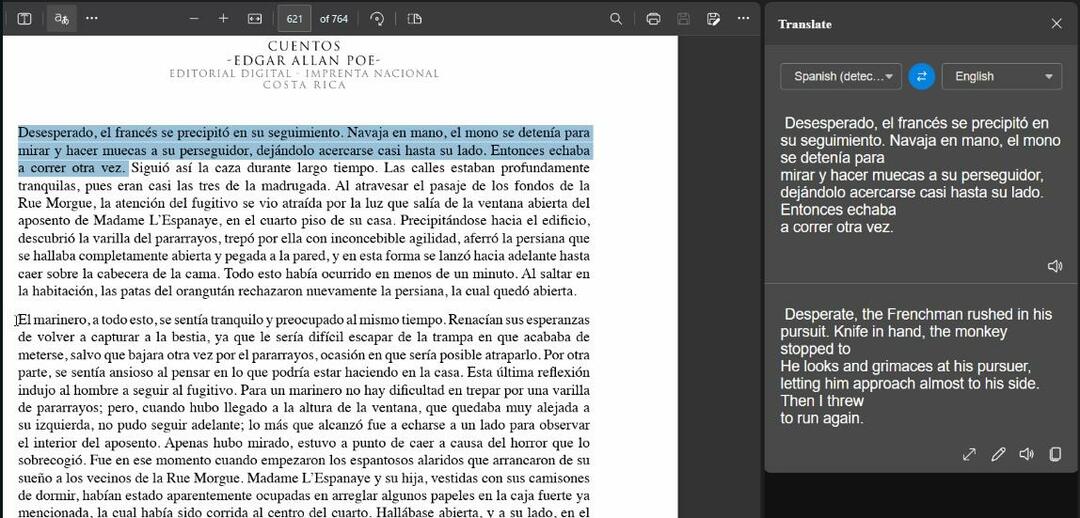Corrupte browserextensies zullen dit probleem oproepen in Bing Chat
- Het probleem kan optreden als gevolg van netwerkverbindingsproblemen, verouderde browsers en problemen met Microsoft-servers.
- Los het probleem op door de cache van uw browser te wissen of de nieuwste build voor uw browser te installeren.

XINSTALLEREN DOOR OP HET DOWNLOADBESTAND TE KLIKKEN
Deze software lost gemiddelde computerfouten op, beschermt uw bestanden, behoudt uw privacy en voorkomt hardwarestoringen terwijl het ook de prestaties van uw machine maximaliseert.
In 3 eenvoudige stappen kunt u pc-problemen herstellen en corrupte bestanden verwijderen:
- Fortect downloaden en installeren.
- Start de app om het scanproces te starten.
- Klik op de Start reparatie om alle problemen op te lossen die van invloed zijn op de privacy en prestaties van uw computer.
- Fortect is gedownload door 0 lezers deze maand.
Bing Chat van Microsoft is een on-demand persoonlijke assistent die vragen in menselijke taal begrijpt en beantwoordt. Velen meldden echter dat Bing Chat niet voor hen werkt.
Deze functie heeft al een aantal problemen gehad en we hebben er onlangs over geschreven Bing-fout E010014 in een aparte gids.
Het oplossen van dit probleem is vrij eenvoudig, maar voordat we dit probleem aanpakken, laten we eens kijken wat dit probleem veroorzaakt.
Waarom werkt Bing Chat niet?
Om verschillende redenen werkt Bing Chat, de nieuwste toevoeging van Microsoft aan de Edge-browser, mogelijk niet. Enkele van de redenen zijn:
- Problemen met de netwerkverbinding – Bing Chat heeft een stabiele en snelle internetverbinding nodig om verbinding te maken met de benodigde faciliteiten en diensten. Als je hebt netwerk congestie of andere netwerkgerelateerde problemen op uw pc, werkt Bing Chat mogelijk niet.
- Bing Chat-server niet intact – Er kunnen problemen optreden tijdens serveronderhoud of downtime, waardoor Bing geen verbinding kan maken.
- Corrupte browsercache en cookies - Het probleem kan optreden wanneer de cache en cookies die in de browser zijn opgeslagen beschadigd zijn en de prestaties van de webapp beïnvloeden. Het voorkomt ook dat de browser nieuwe cache en cookies schrijft.
- Interferentie door browserextensies – Sommige browserextensies kunnen de activiteiten van webprogramma's verstoren, waaronder Bing Chat. Ze kunnen de communicatieroute van de web-app blokkeren, waardoor deze wordt geblokkeerd reageert niet of bevriest.
- Verouderde browser – Het uitvoeren van Bing Chat op een verouderde webbrowser kan problemen met de functionaliteit veroorzaken. De browser is niet compatibel met de webapp, waardoor Bing Chat crasht of niet werkt.
Deze factoren kunnen op verschillende pc's variëren, afhankelijk van de omstandigheden van het voorval. Desalniettemin kunt u het probleem oplossen door de onderstaande stappen te volgen.
Wat kan ik doen als Bing Chat niet werkt?
Voordat u doorgaat met geavanceerde stappen voor probleemoplossing, raden we u aan de volgende voorbereidende controles te doorlopen:
- Sluit de browser en open deze opnieuw.
- Controleer de Bing Chat-serverstatus En AI-status openen.
- Probeer Bing Chat in een andere browser te gebruiken.
- Contact Bing-ondersteuning.
- Los netwerkproblemen op op jouw computer.
Als u het probleem niet kunt oplossen, gaat u verder met de onderstaande oplossingen:
1. Wis de browsercache en cookies van Microsoft Edge
- Start de Microsoft Rand browser op uw pc en klik vervolgens op drie puntjes om de te openen Menu en selecteer Instellingen.

- Ga naar Privacy, zoeken en services uit de linkerzijbalk.
- Klik op de Kies wat u wilt wissen knop onder de Browsergeschiedenis verwijderen tabblad.

- Vink het vakje aan voor de Gecachte afbeeldingen en bestanden En cookies en andere sitegegevens opties en klik vervolgens op de Het is nu duidelijk knop.

- Start Microsoft Edge opnieuw om te controleren of het probleem met het niet werken van Bing Chat is verholpen.
Door uw browsercaches en cookies te wissen, worden de corrupte bestanden verwijderd die de prestaties belemmeren en problemen met Bing Chat oplossen.
Expert-tip:
GESPONSORD
Sommige pc-problemen zijn moeilijk aan te pakken, vooral als het gaat om ontbrekende of beschadigde systeembestanden en opslagplaatsen van uw Windows.
Zorg ervoor dat u een speciale tool gebruikt, zoals Fortect, die uw kapotte bestanden scant en vervangt door hun nieuwe versies uit de repository.
U kunt lezen hoe u dit kunt oplossen Microsoft Edge opent niet op uw Windows 11 als u problemen ondervindt.
2. Verwijder browserextensies
- Start de Microsoft Rand browser en klik op de drie puntjes in de rechterbovenhoek om het Menu. Ga door en klik op Extensies.

- Maak een keuze uit de lijst met extensies en klik op Extensies beheren.

- Schakel de extensieschakelaar uit om deze uit te schakelen en controleer of de fout zich blijft voordoen.
- Herhaal bovenstaande stappen voor alle extensies om de oorzaak van het Bing Chat-probleem te vinden.
- Nadat je de defecte hebt gevonden, klik je op de Verwijderen om de extensies te verwijderen die de fout veroorzaken.

Door defecte of storende Microsoft Edge-browserextensies te verwijderen, belemmeren ze de functionaliteit van web-apps zoals Bing Chat die eraan werken.
Lees over de beste Microsoft Edge-browserextensies voor een betere browse-ervaring.
3. Werk de Microsoft Edge-app bij
- Open de Microsoft Rand browser op uw pc en klik vervolgens op de drie puntjes rechtsboven om het te openen Menu. Selecteer de Hulp en feedback optie in de linkerzijbalk.

- Klik op de Over Microsoft Rand knop in het zijmenu. Microsoft Edge controleert automatisch op updates op de Over pagina als er enige zijn.
- Zet de schakelaar aan voor Downloadupdate via gemeten verbindingen om de app toe te staan updates te downloaden en te installeren.

Door de Edge-browsersoftware bij te werken, worden alle bugs in de vorige versies die van invloed zijn op Bing Chat verholpen en worden compatibiliteitsproblemen opgelost.
Lees over upgraden naar de nieuwste versie van de Microsoft Edge-browser op Windows 11 voor meer gedetailleerde stappen.
- Beste wachtwoordbeheerder voor Edge: 7 keuzes die gemakkelijk te gebruiken zijn
- Niet tevreden met een Edge-functie? Je kunt het verwijderen
4. Schakel Windows Firewall uit
- Klik op de Begin knop, typ Controlepaneel, en druk op Binnenkomen.
- Selecteer de Windows Defender-firewall keuze.
- Klik op de Schakel Windows Defender Firewall in of uit optie aan de linkerkant van de pagina.

- Ga naar de Privé netwerkinstellingen en Openbare netwerkinstellingenen klik vervolgens op de keuzerondjes voor de Schakel Windows Defender Firewall uit (niet aanbevolen) keuze.

- Verlaat het configuratiescherm en start Edge om te zien of Bing Chat werkt.
Als u Windows Defender uitschakelt, worden problemen met de Edge-browser opgelost. Bekijk onze gids over andere manieren om schakel Windows Defender uit als u problemen ondervindt met de bovenstaande stappen.
Verder bent u mogelijk geïnteresseerd in onze uitgebreide gids als u de er ging iets fout fout in Bing en manieren om het op te lossen.
Aarzel ook niet om ons artikel door te lezen over wat te doen bij het tegenkomen van de nieuwe Bing-foutcode E010006 op uw pc.
Als u nog vragen of suggesties heeft, kunt u deze plaatsen in het opmerkingengedeelte.
Nog steeds problemen?
GESPONSORD
Als de bovenstaande suggesties uw probleem niet hebben opgelost, kan uw computer ernstigere Windows-problemen ondervinden. We raden aan om een alles-in-één oplossing te kiezen zoals Fortect om problemen efficiënt op te lossen. Klik na de installatie gewoon op de Bekijken&Herstellen knop en druk vervolgens op Start reparatie.